Excel で分析ツールパックを有効にし、それを使用して数回クリックするだけで迅速な統計分析を実行する最も簡単な方法を学びます。
Excel は、最も強力なアプリケーションの 1 つです。データ入力、計算、クリーニング、レポート、ダッシュボード、財務モデリング、自動化、さらにはプロジェクト管理にも使用できます。 組み込みの分析ツール アドインを使用して、数回クリックするだけで高度な統計分析を実行することもできます。 Excel は選択したデータに基づいてすべての計算を自動的に実行し、結果を新しいシートに出力するため、時間を大幅に節約できます。唯一のことは、このアドインはデフォルトで無効になっているため、手動で有効にする必要があるということです。そこでこのチュートリアルが役立ちます。
この簡単で簡単なチュートリアルでは、Excel で分析ツールを入手し、使用する方法を説明します。始めましょう。

始める前に
以下の手順は Excel で動作するかテストされています。 2019、2021、および 365。
Excel で分析ツールパックを入手する手順
タスクバーの [Windows] アイコンをクリックして [スタート] メニューを開きます。[Excel] を検索して開きます。左下隅の [オプション] をクリックします。左側のパネルの [アドイン] タブに移動します。[Excel] を選択します。 [管理] ドロップダウンから [アドイン] をクリックし、[実行] をクリックします。[分析ツール] チェックボックスを選択します。[OK] をクリックします。これでExcel 用分析ツールが追加されました。
詳細な手順 (スクリーンショット付き)
まず、Excel を開きます。これを行うには、[スタート] メニューを開き (タスクバーの「Windows」アイコンをクリック)、「Excel」を検索して、「開く」オプションをクリックします。 Excel アプリケーションが開いたら、左下隅にある [オプション] オプションをクリックします。
上記の操作により、[Excel オプション] ダイアログが開きます。ここで、左側のサイドバーにある [アドイン] タブに移動します。右側のパネルで、ダイアログ ボックスの下部にある [管理] ドロップダウンから [Excel アドイン] を選択し、その横にある [実行] ボタンをクリックします。
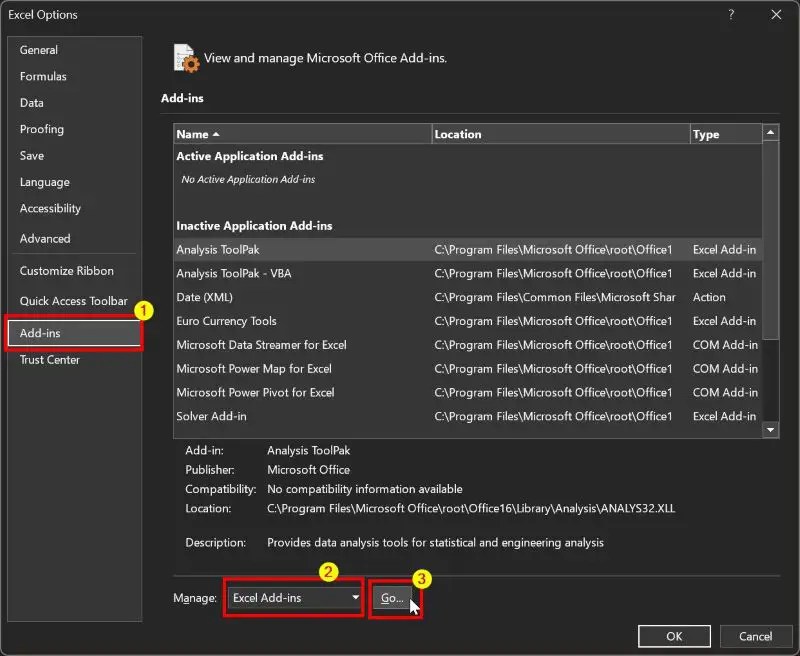
[アドイン] ダイアログで、[分析ツール] チェックボックスをオンにして、[OK] をクリックします。ボタンをクリックして有効にします。
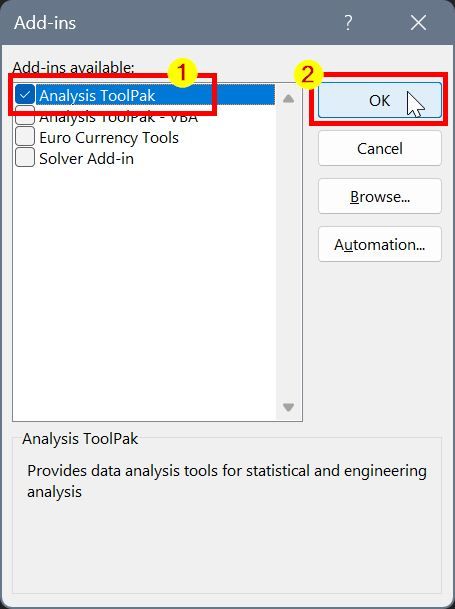
これで完了です。これで、分析ツールパックが Excel に追加されました。今後、これを使用して統計分析を実行できるようになります。
分析ツールパックを使用した統計分析の実行とグラフの作成
分析ツール アドインを有効にすると、Excel のデータ分析オプションを使用して統計テストを実行し、グラフを作成できます。この例では、データ分析ツールを使用して基本的なヒストグラムを作成します。その方法は次のとおりです。
まず、グラフを作成するデータが含まれる Excel ワークブックを開きます。次に、上部の [データ] タブに移動し、右側の [分析] セクションの [データ分析] オプションをクリックします。

次に、[分析ツール] セクションで選択したツールを選択し、[OK] をクリックします。私の場合、基本的なヒストグラムを作成したいと思います。そこで、「ヒストグラム」を選択しました。
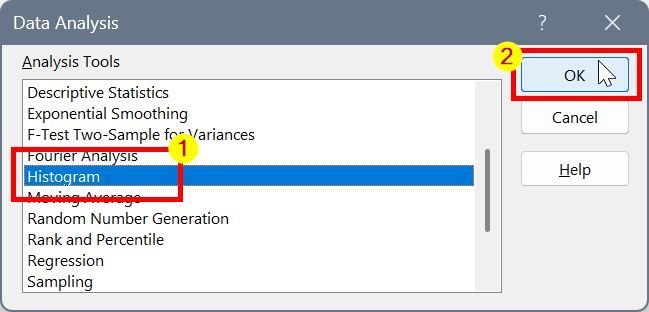
次に、「入力」を選択します。範囲」フィールドをクリックし、 分析に使用するセルを選択します。たとえば、マウスポインタを使用してセルA1からA30を選択します。次に、下部にある [グラフ出力] チェックボックスをオンにして、[OK] ボタンをクリックします。
注: [チャット出力] ボタンを選択しない場合、Excel はグラフを生成しません。テストを実行して結果を表示するだけです。
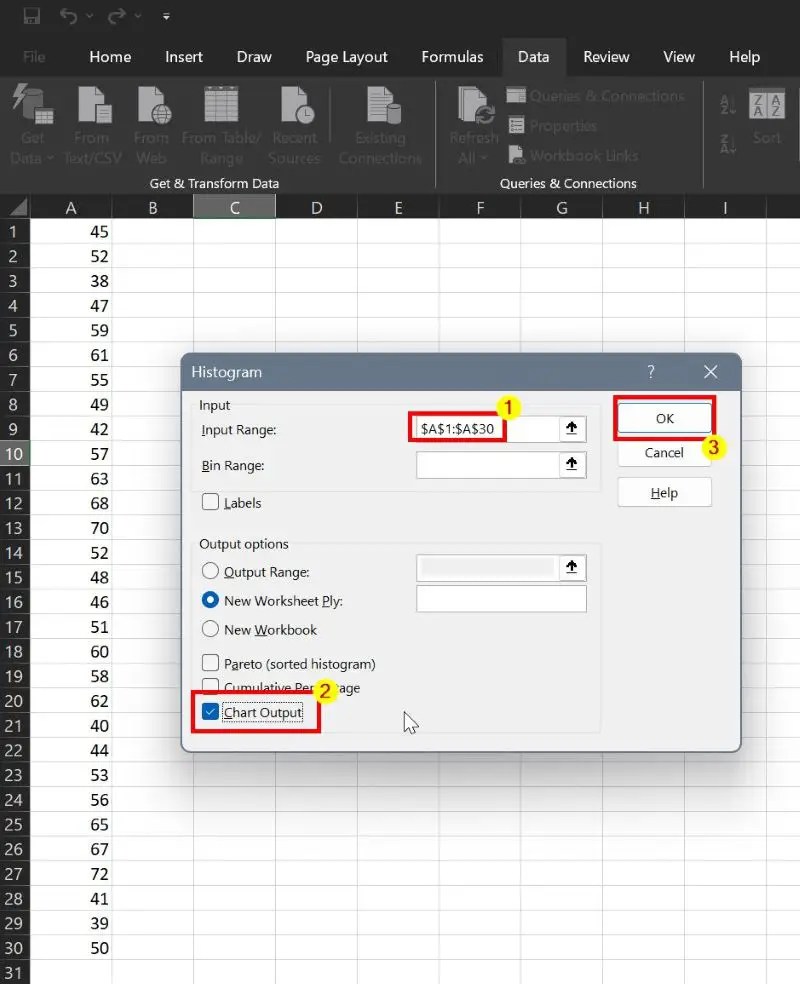
これを実行するとすぐに、Excel は計算を実行し、同じブック内の新しいシートにグラフを作成します。
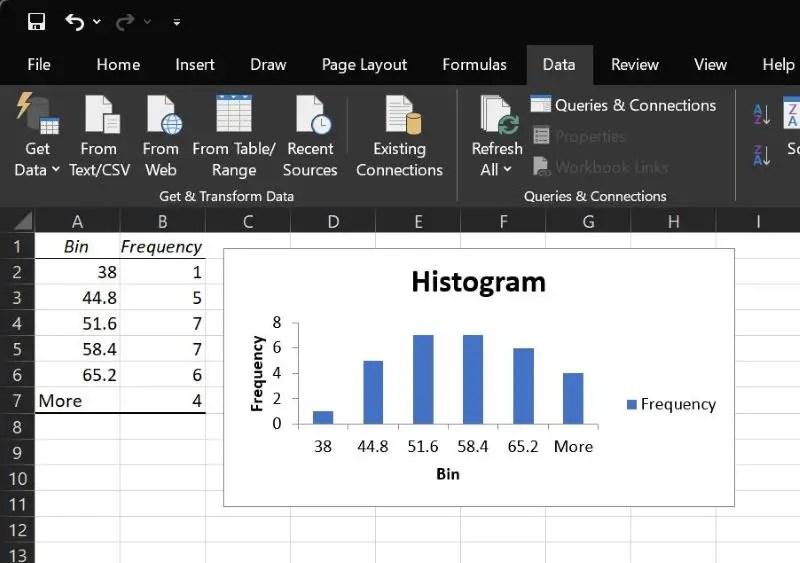
—
これですべてです。 Excel の分析ツールを入手し、それを使用してグラフの計算と生成を行うのは非常に簡単です。ご質問がある場合やサポートが必要な場合は、以下にコメントしてください。喜んでお手伝いさせていただきます。

